本文主要是介绍Docker:安装常用软件(四),希望对大家解决编程问题提供一定的参考价值,需要的开发者们随着小编来一起学习吧!
文章目录
- 安装步骤
- 1.Tomcat
- 2.Mysql
- 3.redis
- 其他
- 1.快照后,Mysql下次再次连接不上?
- 2.mysql启动不了
安装步骤

1.Tomcat

在docker启动tomcat(版本是从阿里云上拉下的:8.5.50)时,访问tomcat首页时出现404错误,
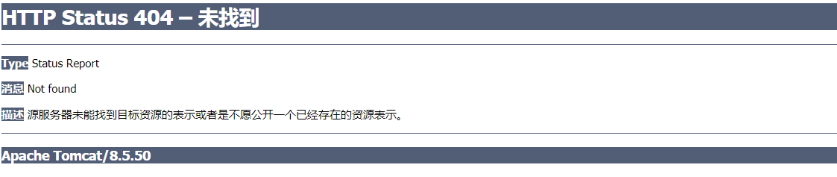
1.输入 docker exec -it 81b7127cff77 /bin/bash,进入到里面,可以看到有两个webapps,但其中webapps里是空的,需要把这个空的删除掉,然后再把webapps.dist改名成webapps

2.然后再重启即可


参考:Docker方式启动tomcat,访问首页出现404错误
2.Mysql
1.查找镜像
docker search mysql
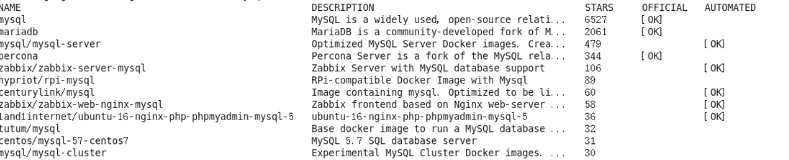
2.下载特定镜像到本地
docker pull mysql:5.6

3.运行并启动一个容器
docker run -p 12345:3306 --name mysqlDB -v /dbtmp/mysql/conf:/etc/mysql/conf.d -v /dbtmp/mysql/logs:/logs -v /dbtmp/mysql/data:/var/lib/mysql -e MYSQL_ROOT_PASSWORD=123456 -d mysql:5.6
4.进入容器查看
docker exec -it 0710118923ef /bin/bash

5.IDEA连接工具查看
若远程连接不上,一定要查看一下端口,密码是否配置正确,若还是连接不上,则需要重启一下虚拟机再看看
使用IDEA连接mysql数据库

3.redis
1.查询仓库:docker search redis

2.下载一个版本,比如我下载的是 docker pull redis:5.0.9
docker仓库


3.启动一个redis容器 docker run -itd --name myredis -p 6379:6379 redis:5.0.9 --requirepass "123456"

4.命令行连接,看看是否正常,docker exec -it myredis redis-cli -a 123456

5.或者可以用客户端连接


下载地址
git
码云
【Docker】redis安装 并配置远程连接
Docker 安装 Redis 详细步骤及配置远程连接注意事项
docker安装redis设置密码并连接
其他
1.快照后,Mysql下次再次连接不上?
1.我们可以先查看当前容器是否在执行
//查询正在执行的容器
docker ps//查询已经存在的容器
docker ps -a
2.若有容器,则可以把先前的容器删除掉
docker stop e0d436bc52fc
docker rm e0d436bc52fc
3.删除掉容器后,我们先把防火墙再关闭一遍,然后再重启一下docker
systemctl stop firewalld
systemctl restart docker
4.最后,重新再运行产生一个新的容器,即可
docker run -p 12345:3306 --name mysqlDB -v /dbtmp/mysql/conf:/etc/mysql/conf.d -v /dbtmp/mysql/logs:/logs -v /dbtmp/mysql/data:/var/lib/mysql -e MYSQL_ROOT_PASSWORD=123456 -d mysql:5.6
2.mysql启动不了
1.用命令查看日志 docker container logs --since 30m e95b870a47bc
报错:
2021-06-19 01:21:50 1 [Note] Binlog end
2021-06-19 01:21:50 1 [Note] Shutting down plugin ‘partition’
2021-06-19 01:21:50 1 [Note] Shutting down plugin ‘PERFORMANCE_SCHEMA’
2021-06-19 01:21:50 1 [Note] Shutting down plugin ‘INNODB_SYS_DATAFILES’
2021-06-19 01:21:50 1 [Note] Shutting down plugin ‘INNODB_SYS_TABLESPACES’
2.进入 挂卷目录,发现已经有之前的配置了
[root@192 conf]# cd /dbtmp/mysql/data/
[root@192 data]# ll
total 176196
-rw-r-----. 1 polkitd input 56 Jul 12 2020 auto.cnf
-rw-------. 1 polkitd input 1680 Jul 12 2020 ca-key.pem
-rw-r–r--. 1 polkitd input 1112 Jul 12 2020 ca.pem
-rw-r–r--. 1 polkitd input 1112 Jul 12 2020 client-cert.pem
-rw-------. 1 polkitd input 1680 Jul 12 2020 client-key.pem
-rw-r-----. 1 polkitd input 385 Apr 17 13:29 ib_buffer_pool
-rw-r-----. 1 polkitd input 79691776 Apr 17 13:29 ibdata1
-rw-r-----. 1 polkitd input 50331648 Apr 17 13:29 ib_logfile0
-rw-r-----. 1 polkitd input 50331648 Jul 12 2020 ib_logfile1
drwxr-x—. 2 polkitd input 260 Dec 26 22:50 mydb
drwxr-x—. 2 polkitd input 4096 Jul 12 2020 mysql
drwxr-x—. 2 polkitd input 8192 Jul 12 2020 performance_schema
-rw-------. 1 polkitd input 1676 Jul 12 2020 private_key.pem
-rw-r–r--. 1 polkitd input 452 Jul 12 2020 public_key.pem
-rw-r–r--. 1 polkitd input 1112 Jul 12 2020 server-cert.pem
-rw-------. 1 polkitd input 1680 Jul 12 2020 server-key.pem
drwxr-x—. 2 polkitd input 8192 Jul 12 2020 sys
drwxr-x—. 2 polkitd input 98 Dec 27 16:14 testdb
3.清空该目录即可
[root@192 data]# pwd
/dbtmp/mysql/data
[root@192 data]# rm -rf *
这篇关于Docker:安装常用软件(四)的文章就介绍到这儿,希望我们推荐的文章对编程师们有所帮助!









